Importação de planilha Excel, mantendo a ordem dos registros
Nota importante: para ter acesso aos vídeos e arquivos exemplos deste site, adquira um dos planos apresentados abaixo. Você pode comprar em até 5x no Cartão de Crédito.
Veja como comprar e saiba mais sobre o material oferecido, clicando aqui.

Usuário Julio:
Olá!
Tenho uma planilha em Excel, onde a primeira coluna é de datas. A ordem cronológica está OK, porém quando faço a importação para o Microsoft Access, essa ordem é alterada, submetendo-me a fazer a classificação (crescente) de forma manual.
Além disso, quando manipulo os dados em VBA, linha a linha, ele segue a ordem que estava antes da classificação e não a ordem classificado.
Você saberia me dizer como faço para fazer a importação, de modo que os registros sejam adicionados na ordem em que está na planilha de origem (Excel)?
Suporte:
Julio,
fiz um teste em um arquivo bem simples e que se encontra anexo. Funcionou perfeitamente. Teste você, também: abra o arquivo, classifique colocando as datas na ordem e faça a importação. Depois, diga se funcionou.
Qual é a versão do seu Microsoft Access?
Tem como você enxugar o seu arquivo Excel e anexar aqui para podermos testar?
Outra coisa: - já tentou vincular este seu arquivo Excel ao seu arquivo Access? Ao abrir a tabela vinculada, os dados aparecem na ordem?
Usuário Julio:
Segue a planilha a ser importada.
Nesse caso a data 02/01 fica no final, após a importação.
Minha versão é a 2007.
Vinculando a planilha não consigo fazer alterações pelo Access.
Suporte:
Julio,
se você selecionar a criação de uma chave primária, ele irá importar na ordem. Veja a opção na imagem:
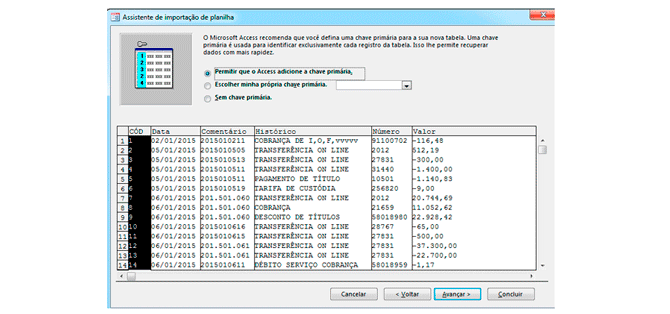
Se não quiser a chave primária, opte pela opção Escolher minha própria chave primária > Selecione o campo data. Irá acusar um erro no processo por causa da duplicidade de datas, porém você terá o resultado ordenado como desejado.
Usuário Julio:
Muito obrigado, Avelino.
Deu certo.
Download
| Não há comentário |

